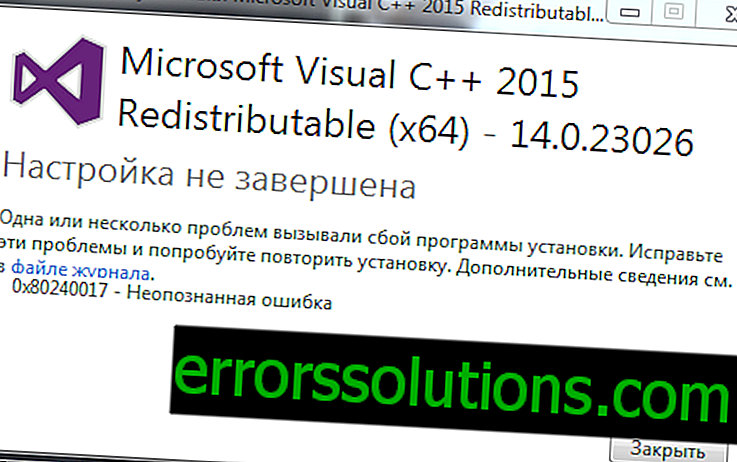Как да поправите грешка 0x80016ba при стартиране на Windows Defender?
Докато стартира Windows Defender, системен антивирус, някои потребители могат да срещнат грешка 0x80016ba. По правило собствениците на операционни системи като Windows 8 и Windows 10 са изправени пред този проблем.
Причината за грешка 0x80016ba може да бъде инсталиран на системата антивирус на трети страни, липсата на някои актуализации, деактивирана услуга Windows Defender или повредени системни файлове. За щастие, в повечето случаи поправянето на грешката 0x80016ba е просто.
Методи за разрешаване на грешка 0x80016ba в Windows 10

Метод номер 1 Премахнете антивирус на трети страни
Както вече казахме, Windows Defender е системен антивирус, разработен от самия Microsoft. За да не създава различни конфликти в операционната система, Windows Defender автоматично спира работата си веднага щом в системата се появи друг софтуер, който може да осигури подобна защита.
Грешка 0x80016ba - възможен конфликт между системния антивирус и трета страна. Ако на вашия компютър е инсталиран антивирус на трета страна, тогава всичко, което трябва да направите, е да го премахнете. Като се има предвид, че се опитвате да стартирате Windows Defender, определено нямате нужда от антивирус от други разработчици. Ако проблемът наистина е бил в конфликт - грешка 0x80016ba ще изчезне.
Метод №2 Инсталиране на актуализации
Струва си да се отбележи, че понякога Windows Defender може да откаже да стартира според вашите инструкции, просто защото някои специфични актуализации липсват от системата. За да потвърдите това, трябва само да проверите за актуализации и след това да инсталирате всичко, което системата намери. Не сте сигурни как да започнете да проверявате за налични актуализации?
Няма значение, сега ще ви покажем всички.
- Щракнете с десния бутон върху Start и отворете "Settings" на вашата система;
- отворете раздела "Актуализация и сигурност";
- отидете на раздела "Актуализация на Windows";
- Кликнете върху бутона „Проверете за актуализации“.
Ако системата открие нови актуализации, автоматично ще ги инсталира. След като инсталацията приключи, рестартирайте компютъра и опитайте да стартирате Windows Defender отново, за да проверите за грешка 0x80016ba.
Метод №3 Проверка на здравето на услугата
Този проблем може да възникне в резултат на внезапно изключване на услугата Windows Defender. Проверката дали тази услуга е включена е достатъчно проста и сега ще ви покажем как да я направите.
- Натиснете Windows + R ;
- напишете services.ms c и натиснете Enter;
- намерете „Услугата на центъра за защита на Windows Defender“ в списъка;
- щракнете два пъти върху него с левия бутон на мишката;
Обърнете внимание на реда „Статус“. По стойността в този ред веднага ще разберете дали услугата работи или не. Ако той е спрян, тогава трябва да кликнете върху бутона „Изпълни“ и да изберете опцията „Автоматично“ от падащото меню на стартовия тип. Както отбелязват някои потребители, понякога е невъзможно да промените типа на стартиране на тази услуга поради причината, че линията с това падащо меню е оцветена в сиво.
Ако имате същата ситуация, направете следното:
- Натиснете Windows + R ;
- въведете msconfig и натиснете Enter;
- отидете на раздела „Услуги“;
- Намерете услугата на центъра за защита на Windows Defender;
- поставете отметка в квадратчето пред него, ако е извадено от него;
- запазете промените и рестартирайте компютъра си;
След като свършите, опитайте отново да стартирате Windows Defender. Ако горната услуга е била деактивирана, трябва да се поправи грешка 0x80016ba.
Метод №4 Възстановяване на системата
Заслужава да се отбележи, че някои софтуер също е в състояние да конфликт с Defender. Изключително трудно е обаче да се определи какво точно създава проблемите. Въпреки това, използвайки точката за възстановяване, можете да се отървете от софтуера, който може да причини проблема под формата на грешка 0x80016ba.
Така че, за да използвате точката за възстановяване, трябва да направите следното:
- натиснете Windows + S ;
- въведете „Control Panel“ и изберете резултата;
- отворете секцията "Възстановяване";
- щракнете върху връзката „Стартиране на възстановяването на системата“;
- изберете точка за възстановяване и стартирайте процеса на възстановяване.
Вашият компютър може да се рестартира в процеса, но това е съвсем нормално, така че не трябва да се притеснявате. След като влезете отново, опитайте да стартирате Windows Defender. Този път грешка 0x80016ba определено ще бъде поправена.